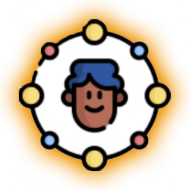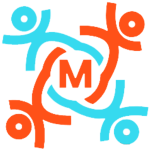┌垬ŌĆī┘枦█ī ┘łž¦ž¬ž│ž¦┘Š ž┤┘ģž¦ ž©┘ć žĄ┘łž▒ž¬ ž«┘łž»┌®ž¦ž▒ ž©┌®ž¦┘Š ┌»ž▒┘üž¬┘ć ┘ł ž▒┘ł█ī žŁž¦┘üžĖ┘ć ž»ž¦ž«┘ä█ī ┌»┘łž┤█ī ž┤┘ģž¦ ž░ž«█īž▒┘ć ┘ģ█īŌĆīž┤┘ł┘åž». ž©ž│ž¬┘ć ž©┘ć ž¬┘åžĖ█ī┘ģž¦ž¬ŌĆīž¬ž¦┘åžī ┘ģ█īŌĆīž¬┘łž¦┘å█īž» ž¦┘垬ž«ž¦ž© ┌®┘å█īž» ┌®┘ć █ī┌® ž©┌®ž¦┘Š ž¦ž▓ ┘Š█īž¦┘ģŌĆī┘枦 ž▒┘ł█ī ž│ž▒┘ł█īž│ ž¦ž©ž▒█ī Google Drive ┘ć┘ģ ž░ž«█īž▒┘ć ž┤┘łž». ž¦┌»ž▒ ┘鞥ž» ž»ž¦ž▒█īž» ┘Š█īž¦┘ģ ž▒ž│ž¦┘å ┘łž¦ž¬ž│ž¦┘Š ž▒ž¦ ž¦ž▓ ┌»┘łž┤█ī ž«┘łž» žŁž░┘ü ┌®┘å█īž»žī ┘ģžĘ┘ģž”┘å ž©ž¦ž┤█īž» ┌®┘ć ž¦ž▓ ┘Š█īž¦┘ģŌĆī┘枦█ī ž«┘łž» ž©┌®ž¦┘Š ┌»ž▒┘üž¬┘ćŌĆīž¦█īž» ┘ł žó┘åŌĆī┘枦 ž▒ž¦ ž¦ž▓ ž»ž│ž¬ ┘å┘ģ█īŌĆīž»┘ć█īž». žŁž¬█ī ┘ģ█īŌĆīž¬┘łž¦┘å█īž» ž¦ž▓ ž░ž«█īž▒┘ć ┘Š█īž¦┘ģ ž»ž▒ ┘łž¦ž¬ž│ž¦┘Š ž©ž▒ž¦█ī žóž▒ž┤█ī┘ł ┌®ž▒ž»┘å ž¬┘ģž¦ž│ŌĆī┘枦█ī ž¬ž¼ž¦ž▒█ī ž«┘łž» ž¦ž│ž¬┘üž¦ž»┘ć ┌®┘å█īž». ž©┘ć ┘ćž▒ žŁž¦┘äžī ž¦█ī┘å ┘鞦ž©┘ä█īž¬ ž¦ž│ž¬┘üž¦ž»┘ćŌĆī┘枦█ī ž▓█īž¦ž»█ī ž»ž¦ž▒ž» ┘ł ž¦┌»ž▒ ž©┘ć žĘ┘łž▒ ┘ģ┘åžĖ┘ģ ž¦ž▓ žó┘å ž¦ž│ž¬┘üž¦ž»┘ć ┌®┘å█īž»žī ž»█ī┌»ž▒ ┘å┌»ž▒ž¦┘å ž¦ž▓ ž»ž│ž¬ ž»ž¦ž»┘å ┘Š█īž¦┘ģŌĆī┘枦█ī ž«┘łž» ┘åž«┘łž¦┘ć█īž» ž©┘łž».
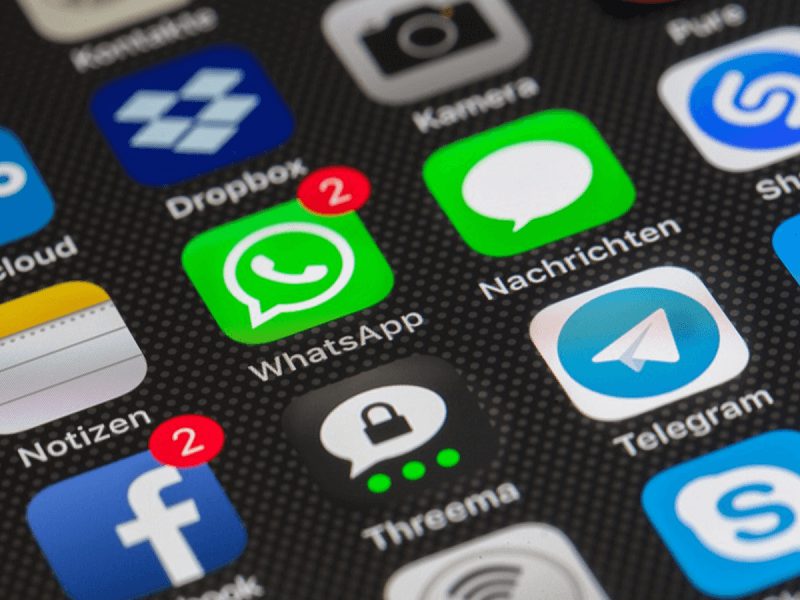
┘ģž▒ž¦žŁ┘ä ž░ž«█īž▒┘ć ┘Š█īž¦┘ģ ž»ž▒ ┘łž¦ž¬ž│ž¦┘Š
ž»ž▒ ž¦ž»ž¦┘ģ┘ćžī ┘ģž▒ž¦žŁ┘ä ┘éž»┘ģ ž©┘ć ┘éž»┘ģ ž░ž«█īž▒┘ć ┘Š█īž¦┘ģ ž»ž▒ ┘łž¦ž¬ž│ž¦┘Š ž▒ž¦ ž©ž¦┘ć┘ģ ž»┘åž©ž¦┘ä ┘ģ█īŌĆī┌®┘å█ī┘ģ:
┘Š█īž¦┘ģ ž▒ž│ž¦┘å ┘łž¦ž¬ž│ž¦┘Š ž▒ž¦ ž»ž▒ ┌»┘łž┤█ī ž«┘łž» ž©ž¦ž▓ ┌®┘å█īž».
ž©┘ć ┌垬/┌垬ŌĆī┘枦█ī█ī ž©ž▒┘ł█īž» ┌®┘ć ┘ģ█īŌĆīž«┘łž¦┘ć█īž» ┘ģžŁž¬┘łž¦█ī žó┘åŌĆī┘枦 ž▒ž¦ ž░ž«█īž▒┘ć ┌®┘å█īž».
ž▒┘ł█ī žó█ī┌®┘ł┘å ┬½ž│┘ć ┘å┘éžĘ┘ć┬╗ ┌®┘ä█ī┌® ┌®┘å█īž» ┘ł ┬½ž©█īž┤ž¬ž▒┬╗ (More) ž▒ž¦ ž©ž▓┘å█īž».
┌»ž▓█ī┘å┘ć Export Chat ž▒ž¦ ž¦┘垬ž«ž¦ž© ┌®┘å█īž».

ž¦┘垬ž«ž¦ž© ┌®┘å█īž» ┌®┘ć ┘ģ█īŌĆīž«┘łž¦┘ć█īž» ┌垬 ž©ž¦ ┘ģžŁž¬┘łž¦█ī ┌å┘åž» ž▒ž│ž¦┘å┘ćŌĆīž¦█ī █īž¦ ž©ž»┘ł┘å ┘ģžŁž¬┘łž¦█ī ┌å┘åž» ž▒ž│ž¦┘å┘ćŌĆīž¦█ī ž¦ž│ž¬ž«ž▒ž¦ž¼ ž┤┘łž».
žŁž¦┘äžī ž©ž¦█īž» ž▒┘łž┤█ī ┌®┘ć ┘ģ█īŌĆīž«┘łž¦┘ć█īž» ┘Š█īž¦┘ģŌĆī┘枦 ž▒ž¦ ž©ž¦ žó┘å ž░ž«█īž▒┘ć ┌®┘å█īž»žī ž¦┘垬ž«ž¦ž© ┌®┘å█īž». ž┤┘ģž¦ ┘ģ█īŌĆīž¬┘łž¦┘å█īž» ┘Š█īž¦┘ģŌĆī┘枦 ž▒ž¦ ž©┘ć žĄ┘łž▒ž¬ █ī┌® ┘üž¦█ī┘ä .txt ž¦█ī┘ģ█ī┘ä ┌®┘å█īž» █īž¦ žŁž¬█ī žó┘åŌĆī┘枦 ž▒ž¦ ž©┘ć █ī┌® ┘Š█īž¦┘ģŌĆīž▒ž│ž¦┘å ž»█ī┌»ž▒ ┘ģž¦┘å┘åž» ž¬┘ä┌»ž▒ž¦┘ģ ž¦žČž¦┘ü┘ć ┌®┘å█īž».

ž¦┘ģ█īž»┘łž¦ž▒█ī┘ģ ┌®┘ć ž¦█ī┘å ┘ģžĘ┘äž© žó┘ģ┘łž▓ž┤█ī ž©ž▒ž¦█ī ž┤┘ģž¦ ┘ģ┘ü█īž» ┘łž¦┘éž╣ ž┤ž»┘ć ž©ž¦ž┤ž». žó█īž¦ ž┤┘ģž¦ ž¦ž▓ ┘Š█īž¦┘ģŌĆī┘枦█ī ž«┘łž» ž»ž▒ ┘łž¦ž¬ž│ž¦┘Š ž©┘ć žĘ┘łž▒ ┘ģ┘åžĖ┘ģ ┘åž│ž«┘ć ┘Šž┤ž¬█īž©ž¦┘å ž¬┘ć█ī┘ć ┘ģ█īŌĆī┌®┘å█īž»ž¤ ┘åž©ž¦█īž» ž¦ž▓ ž¦┘ć┘ģ█īž¬ ┘åž│ž«┘ćŌĆī┘枦█ī ┘Šž┤ž¬█īž©ž¦┘å ž║ž¦┘ü┘ä ž©ž¦ž┤█īž»žø ┌åž▒ž¦┌®┘ć ž¦┌»ž▒ ž¦ž¬┘üž¦┘é█ī ž©ž▒ž¦█ī ┌»┘łž┤█ī ž┤┘ģž¦ ž©█ī┘üž¬ž»žī ┘ģ┘ģ┌®┘å ž¦ž│ž¬ ž¬┘ģž¦┘ģ ┌垬ŌĆī┘枦█ī ž«┘łž» ž▒ž¦ ž¦ž▓ ž»ž│ž¬ ž©ž»┘ć█īž». ž»█īž»┌»ž¦┘ćŌĆī┘枦█ī ž«┘łž» ž▒ž¦ ž»ž▒ ┘ģ┘łž▒ž» ž¦█ī┘å ┘ģ┘łžČ┘łž╣ žŁž¬┘ģž¦┘ŗ ž©ž¦ ┘ģž¦ ž»ž▒ ┘ģ█īž¦┘å ž©┌»ž░ž¦ž▒█īž».